Với tiện ích DashNotes trên Google Chrome bạn có thể lưu lại những nội dung quan trọng trên màn hình để sau khi xem lại bạn chỉ cần click chuột vào đó thì toàn bộ nội dung của trang web sẽ được hiển thị ra. Sau đây chúng tôi sẽ hướng dẫn các bạn cách cài đặt và sử dụng DashNotes một cách hiệu quả.
DashNotes là một phần mở rộng Add-on trên trình duyệt Google Chrome, bạn chỉ cần cài đặt một lần sau đó có thể sử dụng chúng bấy kỳ lúc nào. Hãy cùng chúng tôi tham khảo tiện ích này nhé.
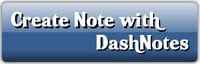
Cách tạo Note trên Google Chrome với DashNotes
Bước 1: Để cài đặt DashNotes, bạn mở trình duyệt Google Chrome rồi chọn Menu Settings
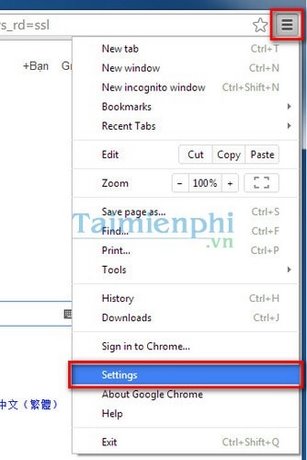
Bước 2: Tại đây bạn chọn Tab Extensions, rồi chọn Get more extensions

Bước 3: Tại ô tìm kiếm bạn nhập vào từ khóa "DashNotes", sau khi tìm kiếm xong bạn cài đặt cho trình duyệt bằng cách click vào "+ FREE". Khi đó DashNotes sẽ tự động cài đặt lên trình duyệt cho bạn.

Bước 4: Để sử dụng bạn chỉ cần mở trang Web cần ghi chú.
Nếu muốn ghi chú phần Text, bạn chỉ cần đánh dấu nội dung đó rồi chuột phải và chọn "Add Text to DashNotes"

Nếu muốn ghi chú ảnh, bạn chỉ cần chuột phải vào phần ảnh đó và chọn "Add Image to DashNotes"

Bước 5: Sau mỗi lần mở một Tab mới trên trình duyệt Google Chrome sẽ hiển thị nội dung mà bạn đã Note lại.

https://thuthuat.taimienphi.vn/cach-tao-note-tren-gogle-chrome-voi-dashnotes-2194n.aspx
Như vậy với bài viết trên chúng tôi đã hướng dẫn các bạn cách cài đặt và sử dụng tiện ích DashNotes trên Google Chrome một cách hiệu quả, bạn cũng có thể tham khảo thêm một số các tiện ích khác trên trang web của chúng tôi Taimienphi.vn